Počítačové obrazovky vyzařují namodralé světlo, když jsou zapnuté. Zatímco toto modravé světlo vypadá dobře během dne, není příjemné se dívat na tmavé místnosti nebo místnosti s nízkým osvětlením.
Výzkumníci říkají, že modravé světlo obrazovky počítače může také ovlivnit váš spánek.
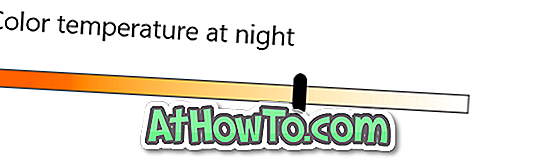
K dispozici je bezplatný software s názvem F.lux, který automaticky mění teplotu barev obrazovky počítače na základě denní doby. Nástroj automaticky nastaví teplejší barvu při západu slunce, aby vám usnadnil oči a pomohl vám lépe spát.
Počínaje aktualizací tvůrců pro systém Windows 10 (verze 1703) se v systému Windows 10 vyskytuje podobná funkce, která automaticky mění teplotu barev obrazovky na základě denní doby. Nová funkce se nazývá Noční světlo ve Windows 10.
Noční světlo nabízí dvě možnosti, jak automaticky zapnout a vypnout režim Noční světlo: ruční časování a západ slunce až východ slunce. Pokud použijete možnost západu slunce na východ slunce, systém Windows 10 automaticky nastaví teplejší osvětlení obrazovky při západu slunce (použije vaši polohu ke kontrole časů západu slunce a východu slunce) a vypne režim Noční světlo při východu slunce.
Zde je návod, jak automaticky zapnout a vypnout režim Noční světlo v systému Windows 10.
Poznámka: Tato funkce musí být spuštěna verze 1703 nebo vyšší.
Metoda 1 z 2
Automaticky zapnout a vypnout noční světlo (ruční časování)
Krok 1: Otevřete aplikaci Nastavení. Přejděte na System > Display .
Krok 2: V části Jas a barva klepněte na odkaz Nastavení nočního světla a otevřete stránku nastavení pro funkci Noční světlo.
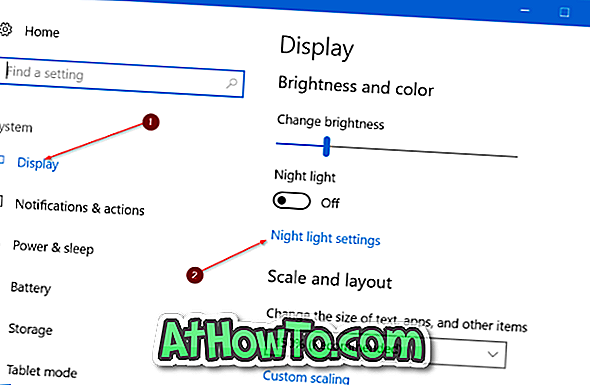
Krok 3: Jak můžete vidět na obrázcích, stránka nastavení Noční světlo umožňuje zvolit teplotu barev pro režim Noční světlo, naplánovat Noční světlo.
Zapněte možnost Schedule Noční světlo . Zvolte možnost Nastavit hodiny .
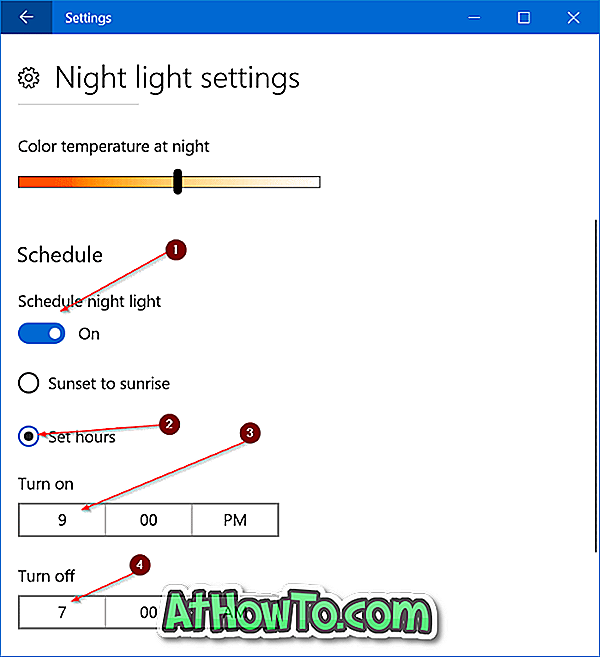
Krok 4: Vyberte čas, kdy se má automaticky zapnout funkce Noční světlo, a také vyberte čas pro automatické vypnutí funkce Noční světlo každý den. To je vše!
Metoda 2 z 2
Zapněte noční světlo při západu slunce a vypněte při východu slunce
To je nejlepší způsob, jak automaticky zapnout a vypnout funkci Noční světlo. Metoda západu slunce k východu slunce automaticky změní funkci Noční světlo, jakmile se západ slunce stane a zapne funkci při východu slunce.
Tato funkce používá vaši polohu, takže musíte tuto službu používat k tomu, aby byla zapnuta služba určování polohy.
Krok 1: Přejděte do Nastavení > Systém > Displej .
Krok 2: V části Jas a barva klepněte na odkaz Nastavení nočního světla .
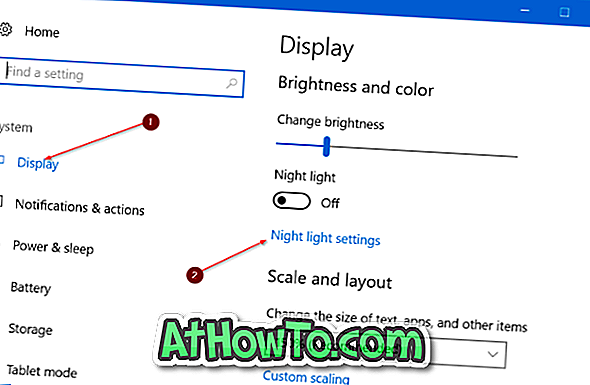
Krok 3: Zde, v části Plán, zapněte možnost Plánovat noční světlo . Pokud vidíte zprávu „ Zapnout služby určování polohy pro naplánování nočního světla při západu slunce “, klikněte na odkaz Nastavení polohy (zobrazuje se těsně pod zprávou, klikněte na tlačítko Změnit a potom klikněte na položku Přesunout snímek na pozici) a zapněte polohu. služba. Jak již bylo řečeno, funkce vyžaduje lokalizační službu.
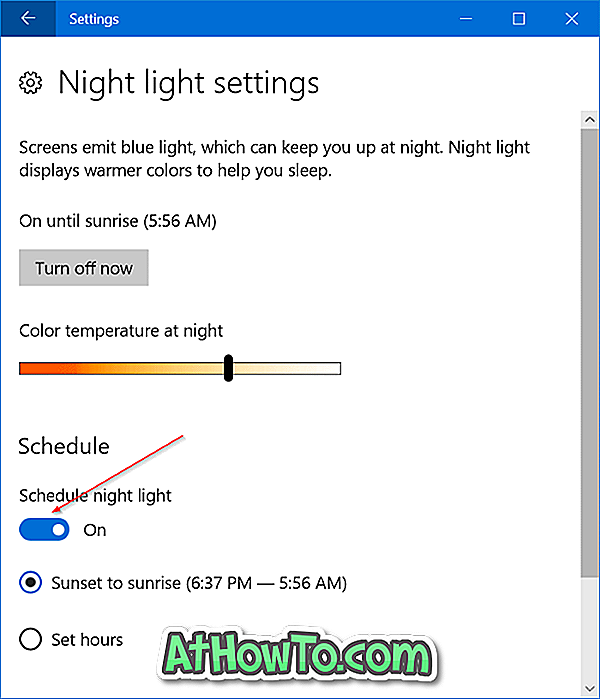
Krok 4: Zvolte možnost Západ slunce až východ slunce . A je to! Od této chvíle se systém Windows 10 automaticky zapne při západu slunce a při východu slunce funkci vypne.

Tip: Pokud zjistíte, že výchozí barva noční režim je příliš teplá, přejděte do Nastavení> Systém> Displej> Nastavení režimu nočního světla> a posuňte jezdec teploty barev a nastavte méně teplé světlo.

![Vytvořit disk CD Live XP [bez použití Bart PE]](https://athowto.com/img/xp-tweaks/138/create-live-xp-cd.jpg)










![Postup: Instalace systému Windows 10 nebo Windows 7 z jednotky USB [Podrobný průvodce 100%]](https://athowto.com/img/windows-7-guides/507/how-install-windows-10.jpg)

